
В этом руководстве по устранению неполадок я расскажу вам, как исправить ваш Apple iPhone, у которого есть некоторые проблемы с сотовыми данными после обновления iOS 13.
Wi-Fi недоступен, поэтому вы решили подключиться к сотовой сети передачи данных, чтобы немедленно использовать онлайн-приложения и услуги. Но, к вашему ужасу, сотовые данные не работают. Вы уверены, что он прекрасно работал, пока не установили недавно обновленное обновление iOS 13 на свой iPhone. Похоже, что обновление не принесло положительный результат на ваш iPhone в конце концов. И теперь вам нужно решить проблему с мобильными данными на вашем iPhone. Если вы попали на эту страницу во время поиска помощи, тогда этот пост для вас. Читайте дальше, чтобы узнать, что делать, если ваши сотовые данные iPhone не работают после обновления до iOS 13.
Просмотр интернета на мобильных устройствах возможен не только через Wi-Fi, но и через сотовые данные. С поддержкой сотовых данных вы можете использовать мобильную сеть передачи данных для подключения к Интернету и использовать интернет-приложения и сервисы даже без доступной сети Wi-Fi. Использование данных сотовой связи может привести к дополнительным расходам, поэтому рекомендуется проконсультироваться с вашим оператором связи или поставщиком сетевых услуг, прежде чем включать данные на своем телефоне. Как правило, сотовые данные работают так, как задумано, как только вы их включите. Но, как и в случае с Wi-Fi, существуют также некоторые факторы, которые могут остановить работу данных и привести к сбою в работе по назначению. Помимо проблем, связанных с сетью, среди обычных триггеров появились ошибки iOS. Ниже приведены общие решения, которые часто используются для решения проблем, возникающих после обновления, которые влияют на функции сотовой передачи данных iPhone.
Прежде чем мы перейдем к устранению неполадок, если вы ищете решение другой проблемы, обязательно перейдите на нашу страницу устранения неполадок, поскольку мы уже решили некоторые из наиболее распространенных проблем, о которых сообщили наши читатели. Найдите проблемы, которые похожи на ваши, и используйте предложенные нами решения. Если после этого вам по-прежнему нужна наша помощь, свяжитесь с нами, заполнив нашу анкету по проблемам iOS.
Устранение неполадок iPhone с сотовыми данными, которые не работают на iOS 13
Перед устранением неполадок проверьте и убедитесь, что вы используете свой телефон в зоне действия вашей сети. Сотовые сигнальные полосы в строке состояния вашего iPhone должны служить индикатором подсказки, который говорит вам о том, насколько сильный или слабый сетевой сигнал получает ваш iPhone в данный момент. Если индикатор уровня сигнала слишком слабый или слабый, то это, вероятно, основная причина того, что сотовые данные не могут работать должным образом. Но если мобильные данные не работают, даже если уровень сигнала сильный (полные полосы), проблема, скорее всего, в вашей системе iPhone, и это то, что вы должны попытаться исключить. Вы можете инициировать устранение неполадок вашего iPhone, когда вы будете готовы.
Первое решение: перезагрузите ваш iPhone (программный сброс).
Тот факт, что данные работали нормально до обновления, свидетельствует о том, что что-то в обновлении испортило функцию и в конечном итоге привело к внезапному сбою. Если это первая попытка использования мобильных данных на вашем iPhone после обновления до iOS 13, а затем произошел сбой, то, скорее всего, будет достаточно перезагрузить систему или выполнить программный сброс на iPhone. Обратите внимание, что существуют различные способы перезагрузки или выполнения мягкого сброса, и эти шаги зависят от модели iPhone.
Если вы используете iPhone X или более позднюю версию, программный сброс выполняется с помощью следующих шагов:
- Нажмите и удерживайте боковую кнопку и любую кнопку громкости, пока не появится слайдер выключения питания.
- Перетащите ползунок, чтобы полностью отключить iPhone.
- Затем через 30 секунд снова нажмите боковую кнопку, чтобы снова включить iPhone.
Если вы используете iPhone 8, 8 Plus или более ранние iPhone с кнопкой «Домой», программный сброс выполняется следующим образом:
- Нажмите и удерживайте верхнюю или боковую кнопку, пока не появится слайдер выключения питания.
- Перетащите ползунок, чтобы полностью отключить телефон.
- Примерно через 30 секунд снова нажмите и удерживайте верхнюю или боковую кнопку, чтобы снова включить телефон.
Незначительные симптомы, вызванные случайными системными сбоями, обычно устраняются после перезагрузки телефона, поэтому попробуйте и посмотрите, устраняет ли это проблему с вашими данными сотовой связи. Если он по-прежнему не работает, то должно быть что-то еще, что мешает работе мобильной системы передачи данных вашего iPhone. И это то, что вам нужно устранить, чтобы решить проблему.
исправьте WhatsApp, который не работает на вашем Apple iPhone после обновления iOS 13
Второе решение: включить и выключить сотовые данные.
Вполне возможно, что мобильная система передачи данных вашего телефона была повреждена в результате недавнего перехода на iOS и, таким образом, приводит к ее внезапному отказу. Если это всего лишь незначительный недостаток, функция перезапуска данных на вашем iPhone, скорее всего, сможет это исправить. Итак, вот что вы должны попробовать сделать дальше:
- Нажмите «Настройки» на главном экране.
- Нажмите Сотовый.
- Переключите переключатель рядом с Cellular Data, чтобы включить функцию.
Вы можете попробовать переключиться между вариантами сети, например, с LTE на 4G или 3G. Вы также можете включить Cellular Data для определенных сервисов, таких как App Store, Mail, Music и тому подобное. Просто прокрутите вниз до раздела «Использовать сотовые данные для» и затем переключите переключатель, чтобы включить или отключить мобильные данные для указанных служб.
Если вы используете iPhone с двумя SIM-картами, вам нужно установить или назначить один из ваших планов в качестве основного номера данных, чтобы вы могли видеть, сколько данных было использовано.
Третье решение: включить и выключить режим полета.
Проблемы, затрагивающие беспроводные сервисы, включая те, которые вызваны обновлениями iOS, также могут быть исправлены путем выполнения трюка режима полета. Это работает, одновременно отключая все беспроводные функции телефона, включая Wi-Fi, Bluetooth и сотовые соединения для передачи данных, а затем снова включая их. Так что это похоже на одновременную перезагрузку и обновление этих функций. Многие люди уже нашли чудеса в выполнении этого трюка, так что вы также можете попробовать его тоже. Вот как это делается:
- На главном экране нажмите «Настройки».
- Выберите Режим полета.
- Затем включите переключатель режима полета, чтобы включить эту функцию. Это сразу отключает беспроводные радиостанции телефона и соответствующие функции.
- Когда режим «В самолете» включен, перезагрузите iPhone, чтобы обновить его память и очистить кэш.
- После перезапуска вернитесь в меню «Настройки» -> «Режим полета».
- Затем переключите переключатель, чтобы снова отключить режим полета. Это позволит снова включить беспроводные радиомодули и функции телефона.
Подождите, пока индикатор сигнала сотовой сети вашего iPhone станет стабильным, затем проверьте и убедитесь, что мобильные данные включены. Убедившись, что эта функция включена, попробуйте подключиться к Интернету или использовать онлайн-приложения и услуги через сотовую сеть передачи данных. Если проблема не решена и вы по-прежнему не можете использовать данные, вам придется продолжить устранение неполадок и исключить другие факторы.
Как исправить Bluetooth, который не работает на вашем iPhone после обновления iOS 13
Четвертое решение: сброс настроек сети.
Если предыдущий твик не решил проблему, то следующий вариант — сброс настроек сети. Это поможет устранить сетевые ошибки из-за неправильной настройки сетевых параметров. Возможно, после обновления произошло то, что сетевые настройки вашего iPhone были переопределены и в конечном итоге привели к некоторым конфликтам, особенно в отношении сотовых функций телефона. Чтобы исключить это, выполните следующие действия для сброса настроек сети на вашем iPhone:
- Перейдите на главный экран, затем нажмите «Настройки».
- Нажмите Общие.
- Прокрутите вниз и нажмите Сброс.
- Выберите опцию Сброс настроек сети.
- Если потребуется, введите свой пароль для продолжения.
- Затем нажмите на опцию, чтобы подтвердить, что вы хотите сбросить настройки сети на вашем iPhone.
Этот сброс не приведет к постоянной потере данных, поскольку он не повлияет на сохраненные данные в хранилище iPhone. Однако ваши текущие настройки сети, включая сохраненные соединения Bluetooth, сети Wi-Fi и другую соответствующую информацию, удаляются, а исходные значения и параметры сети восстанавливаются.
После сброса ваш телефон перезагрузится автоматически. К тому времени вы сможете включить сетевые функции, включая Bluetooth, Wi-Fi и сотовую связь, чтобы снова использовать их на своем телефоне. Попробуйте это и посмотрите, сможет ли Cellular Data снова работать должным образом. Если это не решит проблему, вы можете перейти к следующему способу.
Пятое решение: выньте, а затем снова вставьте SIM-карту.
Ошибки, связанные с сетью, в том числе и те, которые влияют на функции сотовой связи телефона, также можно исправить, удалив и переустановив SIM-карту. Несмотря на то, что проблема вызвана обновлением, все же возможно, что потерянная или поврежденная SIM-карта как-то связана с этим. Чтобы устранить это, выньте SIM-карту из вашего iPhone, проверьте ее на наличие видимых признаков повреждения, а если ее нет, положите ее обратно.
Для начала выключите телефон. Рекомендуется выключить телефон перед извлечением SIM-карты, чтобы не повредить SIM-карту или само устройство. Затем перейдите к удалению и переустановке SIM-карты с вашего iPhone, выполнив следующие действия:
- Когда SIM-карта повернута, вставьте инструмент для извлечения SIM-карты в лоток для SIM-карты на боковой панели телефона.
- Аккуратно нажимайте на инструмент, пока лоток SIM-карты не выдвинется.
- Выньте SIM-карту из лотка и проверьте ее на наличие видимых следов жидкости или царапин.
- Если на SIM-карте нет признаков повреждения, поместите ее обратно в лоток в той же ориентации, прежде чем вынимать.
- Убедитесь, что SIM-карта правильно установлена и имеет надежный контакт с лотком для SIM-карты.
- Если все хорошо, вставьте лоток с SIM-картой обратно в телефон, пока не услышите щелчок.
Когда лоток для SIM-карты заблокирован на месте, снова включите телефон и подождите, пока он восстановит сигнал сотовой сети. Если сигнальные индикаторы становятся стабильными, включите сотовые данные и посмотрите, решит ли это проблему.
Все еще не удается заставить сотовые данные работать на вашем iPhone после обновления iOS 13?
Выполнения вышеуказанных процедур обычно достаточно для устранения связанных с программным обеспечением факторов, которые могли бы помешать правильной работе мобильных данных на iPhone после обновления iOS. Но тот факт, что данные до сих пор не работают, делает возможным, что проблема не может быть устранена конечными пользователями и, следовательно, должна быть передана в технический отдел.
Обратитесь к поставщику услуг / оператору сети, чтобы обострить проблему и получить более продвинутые решения и рекомендации. Там могут быть некоторые расширенные настройки сети, которые необходимо перенастроить или изменить, чтобы правильно работать с последней версией iOS.
Вы также можете передать проблему прямо в службу поддержки Apple, если она возникла после установки обновления iOS 13. Это может быть ошибка iOS, требующая специального исправления. Просто дайте им точно знать, что вы сделали, пытаясь решить проблему с вашей стороны.
Как исправить Wi-Fi, который не работает на iPhone после обновления iOS 13
связаться с нами
Мы стремимся помочь нашим читателям решить проблемы с их телефонами, а также научиться правильно использовать их устройства. Так что, если у вас есть другие проблемы, вы можете посетить нашу страницу устранения неполадок, чтобы вы могли самостоятельно проверить статьи, которые мы уже опубликовали, и которые содержат решения общих проблем. Кроме того, мы создаем видео, чтобы продемонстрировать, как все делается на вашем телефоне. Посетите наш канал Youtube и подпишитесь на него. Благодарю.
Оцените статью!
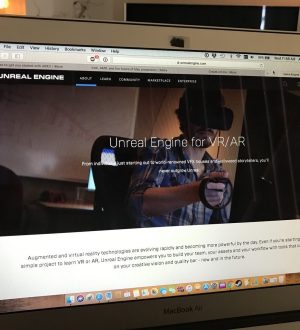

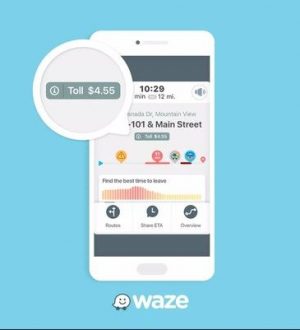
Отправляя сообщение, Вы разрешаете сбор и обработку персональных данных. Политика конфиденциальности.